als u hier nieuw bent, kunt u zich abonneren op onze RSS-feed. Bedankt voor uw bezoek!
een DHCP-Server wijst IP-adressen toe aan clientcomputers. Dit wordt zeer vaak gebruikt in bedrijfsnetwerken om configuratie-inspanningen te verminderen. Alle IP-adressen van alle computers worden opgeslagen in een database die zich op een servercomputer bevindt.
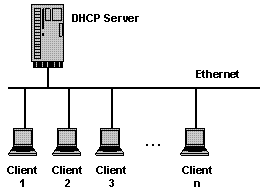
het Installeren van de DHCP-Server is zeer eenvoudig in te winnen server 2003
Eerst moet u ga naar Start–>Alle Programma ‘ s–>Administrative Tools–>het Beheer van Uw Server
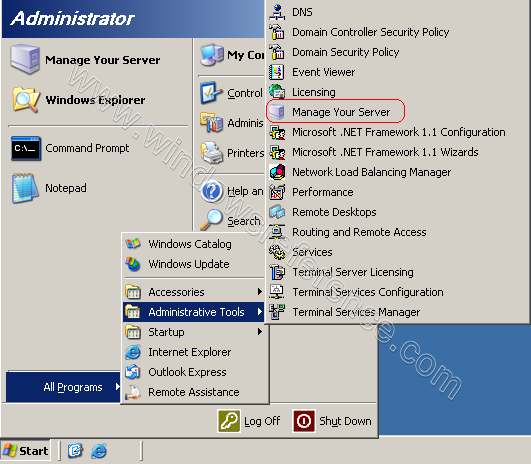
Hier moet u de optie Toevoegen of verwijderen van een rol
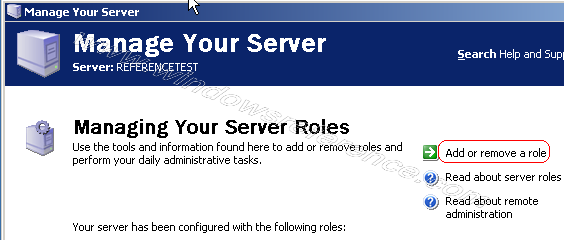
Controleer de volgende stappen klikt u op Volgende
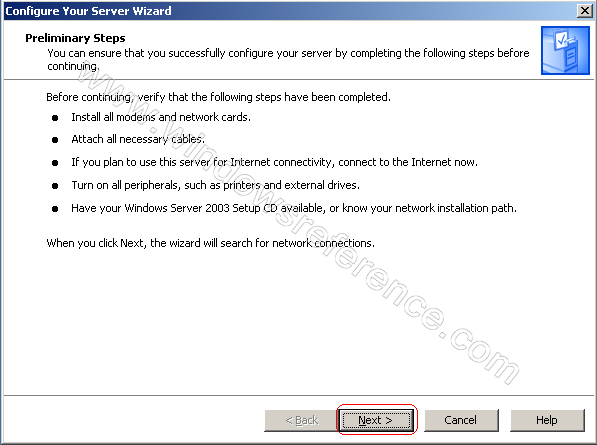
Selecteer Server Rol als DHCP-Server optie klik op Volgende
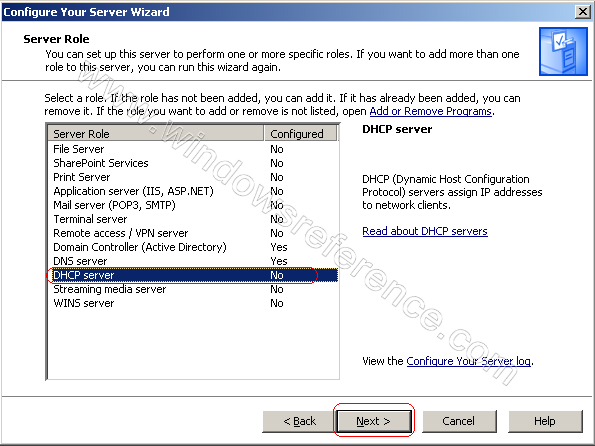
Overzicht selectie-klik op Volgende
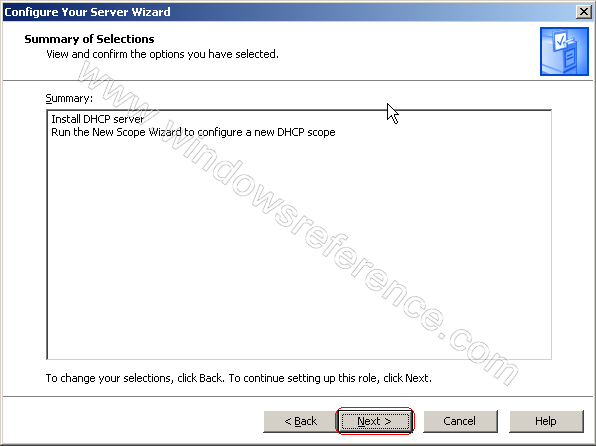
het Installeren van de DHCP-Server in uitvoering
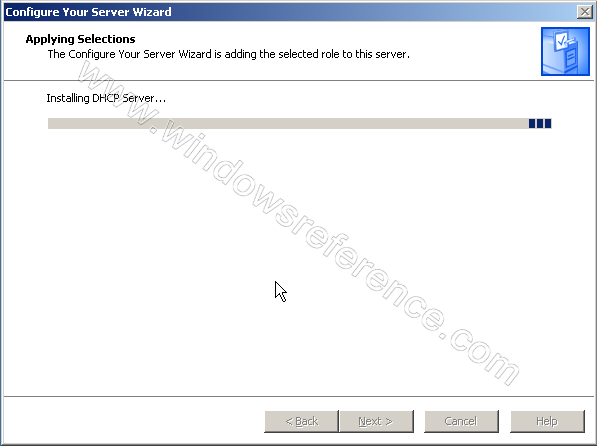
Nu dit zal nieuwe scope welcome scree vragen klik op Volgende
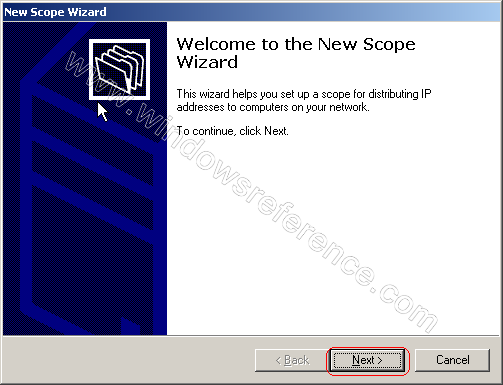
een scope is een verzameling IP-adressen voor computers in een subnet die DHCP gebruiken.
voer de naam en beschrijving van uw scope in klik op Volgende
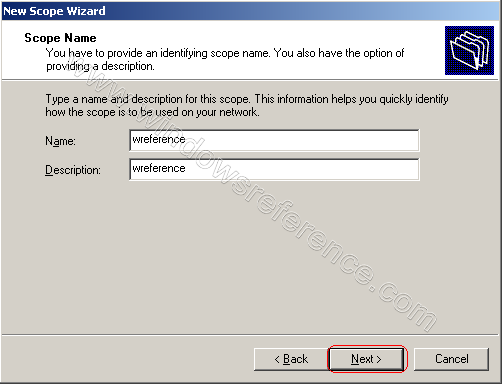
nu moet u het adresbereik definiëren dat de scope over het netwerk zal verdelen,het subnetmasker voor het IP-adres . Voer de juiste gegevens in en klik op Volgende.
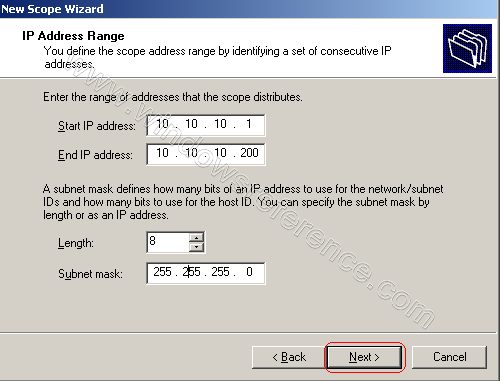
voer het IP-adresbereik in dat u wilt uitsluiten en klik op Volgende
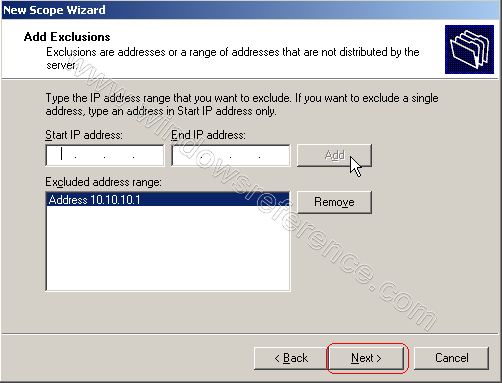
Selecteer leaseduur hoe lang een client een IP-adres kan gebruiken dat aan hem is toegewezen vanuit deze scope. Het wordt aanbevolen om langere huurovereenkomsten toe te voegen voor een vast netwerk (in het kantoor bijvoorbeeld) en kortere huurovereenkomsten voor remote-verbindingen of laptopcomputers en klik op Volgende
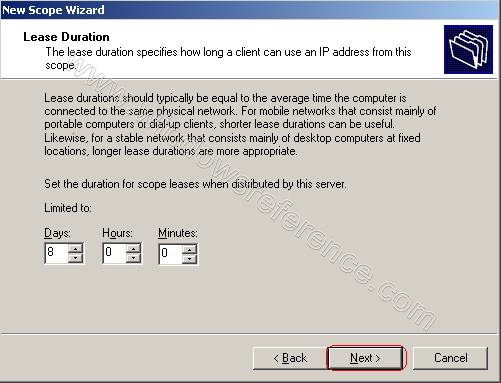
u krijgt de keuze of u de DHCP opties voor de scope nu of later wilt configureren.U kunt selecteren Ja, Ik wil…Radion knop en klik op Volgende
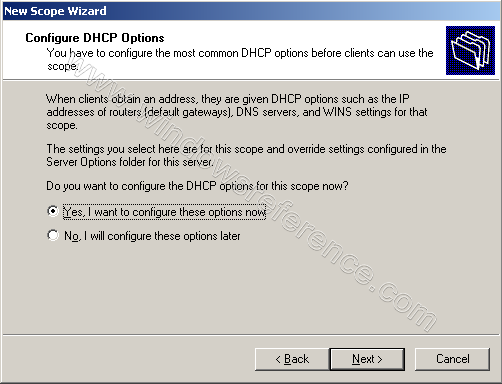
voer het IP-adres van de router of gateway in en klik op Volgende. De clientcomputers weten dan welke router ze moeten gebruiken en klikken op Volgende
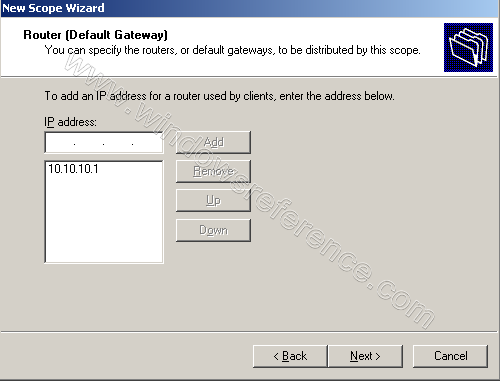
Voer de DNS en domeinnaam instellingen kunnen worden ingevoerd. Het IP-adres van de DNSserver zal door de DHCP-server worden gedistribueerd en aan de client worden gegeven klik op Volgende

Als u WINS hebt ingesteld, kunt u hier het IP-adres van de WINS-server invoeren. Je kunt gewoon de servernaam invoeren in het juiste vak en op Resolve ” drukken om het IP-adres zelf te vinden klik op next
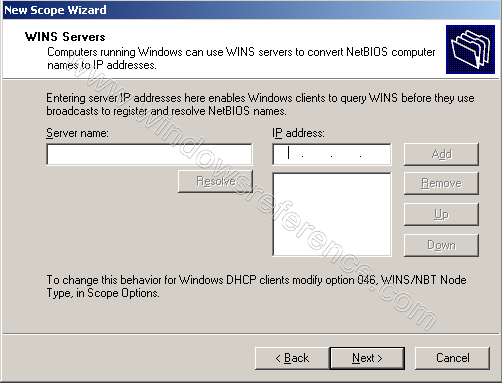
nu moet u deze scope Nu activeren en op Volgende klikken
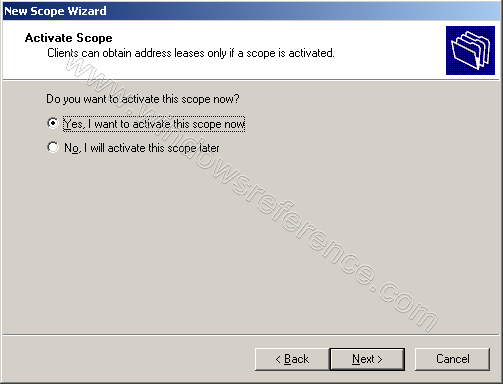
DHCP-Server nieuwe scope-installatie is voltooid en klik op Voltooien
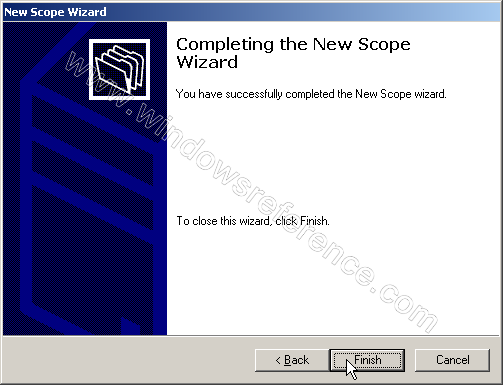
nu is uw server nu een DHCP-serverbericht en klik op Voltooien

DHCP
nu moet u naar Start—>administratieve hulpmiddelen – >DHCP
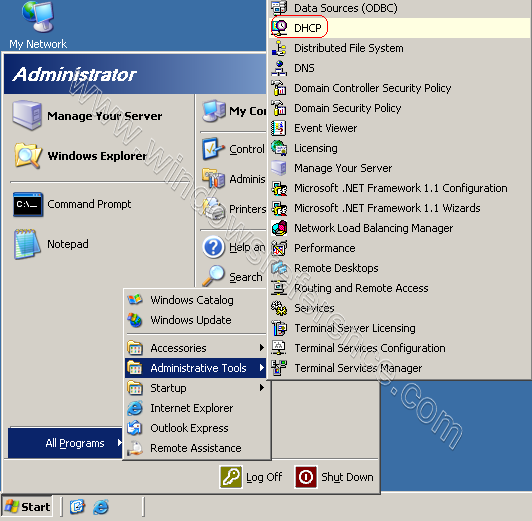
Klik met de rechtermuisknop op uw server klik op Uw DHCP-Server autoriseren
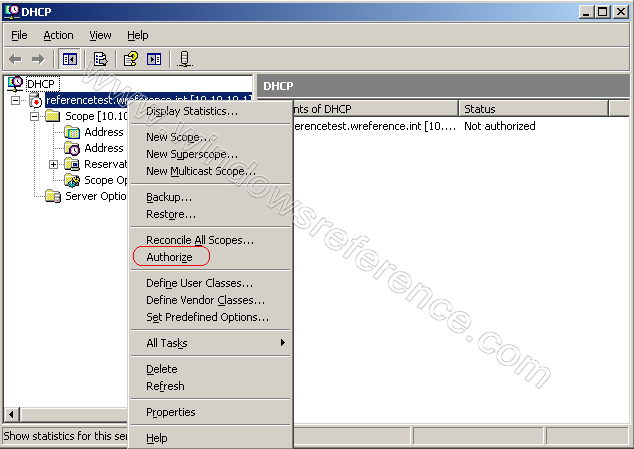
autorisatie voltooid nu uw DHCP-server actief is
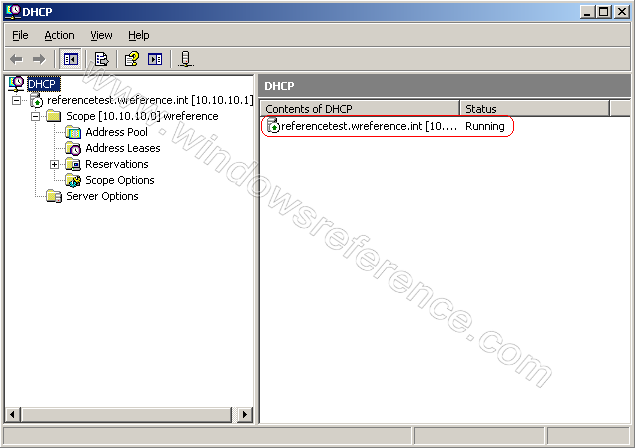
met DHCP-servers kunt u een IP-adres reserveren voor een client. Dit betekent dat de specifieke netwerk client hetzelfde IP zal hebben voor zo lang als je wilde. Om dit te doen moet je het physicaladdress (MAC) van elke netwerkkaart kennen. Voer de reserveringsnaam, desiredIP-adres, MAC-adres en beschrijving in-kies of u DHCP of BOOTP wilt ondersteunen en druk op toevoegen. De nieuwe reservering wordt aan de lijst toegevoegd.

dat is het het is zeer eenvoudig te configureren DHCP-server in win server2003 nu kunt u uw Windows-client pc te configureren om te controleren of uw dhcpserver werkt of niet.
als u win server 2003 domeincontroller met DNS setup wilt installeren en configureren, controleer dan hier
Populariteit: 25%